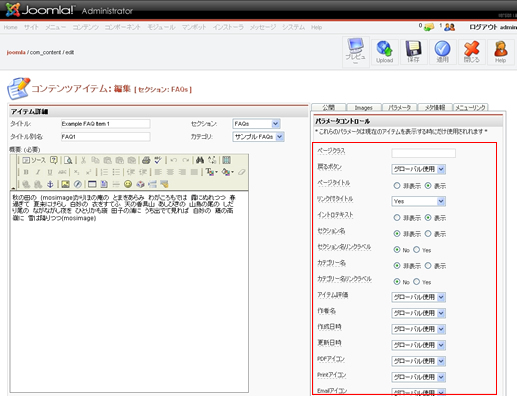- 竹波 哲司
- 株式会社バンブーウエイブ 代表取締役
- Webプロデューサー
対象:ITコンサルティング
今回は、編集画面で設定できるパラメータについて紹介します。
添付の画面を参照ください。
パラメータの設定値の中で、”グローバル使用”というのは、グローバル・コンフィグレーションのコンテンツ設定に従うという意味です。これ以外を選択した場合、ページごとの設定が反映されます。
・ページクラス
ページごとに適用するcssを変更することができます。
テンプレートにも修正が必要ですので、難易度の高い設定です。通常は使うことは無いと思います。
・戻るボタン
戻るボタンを表示するかどうか(実行されるのはhistory.backです。)
・ページタイトル
ページタイトルを表示するかどうかです。
・リンク付タイトル
タイトルにコンテンツページへのリンクを設定するかです。
・イントロテキスト
イントロテキストを表示するかどうか
・セクション名
セクション名を表示するか
・セクション名リンクラベル
セクション名をリンクとするか(リンクとした場合は、セクションインデックスページを表示する)
※カテゴリについても同様
・アイテム評価を表示するか
→記事について、”悪い”から”良い”までの5段階の評価を投票できるようになります。
評価ポイントは平均値が表示されます。
・作者名を表示するか
→作者別名を設定していた場合は、そちらの内容が表示されます。
・作成日時、更新日時を表示するか
・PDFアイコンを表示するか
→「PDFアイコン」を実行することで、ページをPDFとして表示することができます。
ファイルを保存することもできますので、製品ページなどには最適かと思います。
・Printアイコンを表示するか
→「Printアイコン」を実行することで、印刷ページを表示します。
・Emailアイコンを表示するか
→「Emailアイコン」を実行することで、友達にメールする画面が表示されます。
いろいろとパラメータを変えて、表示・機能がどう変わるかを確認でしょう。
★★★ ランキングに参加しています。 ★★★
応援お願いします
WEBコンサルティングのバンブーウエイブ